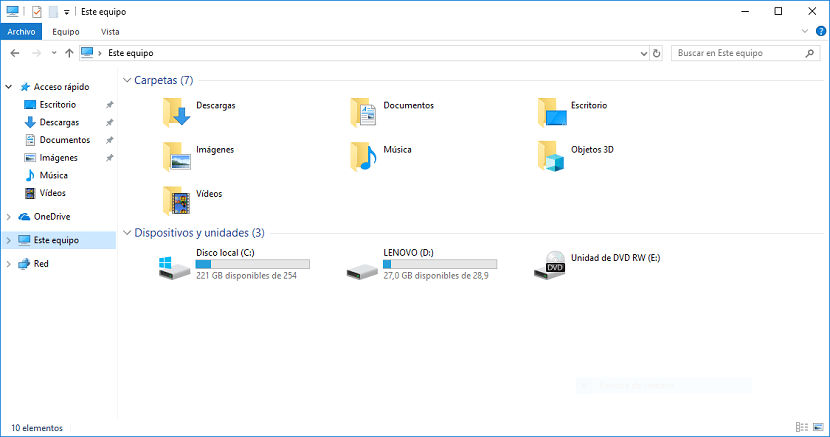
यदि हम आमतौर पर फ़ाइल एक्सप्लोरर के साथ काम करते हैं, तो अपने स्मार्टफोन या मेमोरी कार्ड से चित्र डाउनलोड करने के लिए, बाहरी हार्ड ड्राइव में फ़ाइलों को कॉपी करने के लिए, हमारे काम या अध्ययन के दस्तावेजों को व्यवस्थित करने के लिए ... विंडोज 10 हमें फ़ाइल एक्सप्लोरर प्रदान करता है, उत्कृष्ट उपकरण जो हमें बड़ी संख्या में संभावनाएं प्रदान करता है।
जबकि यह सच है कि के साथ बातचीत माउस के माध्यम से विंडोज फाइलें यह एक बहुत ही सहज और सरल कार्य है, कभी-कभी, विशेष रूप से जब हम इसे प्रदान करने वाले मेनू के माध्यम से नेविगेट नहीं करना चाहते हैं, तो हम इसे प्रदान करने वाले विभिन्न कीबोर्ड शॉर्टकट का उपयोग कर सकते हैं। यदि आप जानना चाहते हैं कि विंडोज 10 एक्सप्लोरर के लिए सबसे अच्छा कीबोर्ड शॉर्टकट क्या हैं, तो पढ़ते रहें।
फ़ाइल एक्सप्लोरर कीबोर्ड शॉर्टकट
| ऑल्ट + डी | यूआरएल बार चुनें |
| Ctrl + ई | खोज बॉक्स चुनें |
| Ctrl + F | खोज बॉक्स चुनें |
| Ctrl + एन | एक नई विंडो खोलें |
| Ctrl + W | हम जहां हैं वहां खिड़की बंद कर दें। |
| Ctrl + माउस व्हील | फ़ाइल और फ़ोल्डर आइकन की उपस्थिति के साथ आकार बदलें |
| Ctrl + Shift + E | चयनित फ़ोल्डर में सभी फ़ोल्डर दिखाएं |
| Ctrl + Shift + N | एक नया फ़ोल्डर बनाएं |
| अंक लॉक + तारांकन (*) | चयनित फ़ोल्डर के भीतर सभी सबफ़ोल्डर्स दिखाएं |
| ऑल्ट + पी | पूर्वावलोकन फलक दिखाएं |
| Alt + दर्ज करें | चयनित आइटम के लिए गुण संवाद बॉक्स खोलें |
| ऑल्ट + राइट एरो | अगला फोल्डर देखें |
| Alt + बायाँ तीर | पिछला फ़ोल्डर देखें |
| प्रतिगमन | पिछला फ़ोल्डर देखें |
| सही तीर | यदि ढह गया या पहले सबफ़ोल्डर का चयन करें, तो वर्तमान चयन दिखाएं |
| बाण बाण | यदि यह विस्तारित है या फ़ोल्डर वाले फ़ोल्डर का चयन करें तो वर्तमान चयन को संक्षिप्त करें |
| फिन | सक्रिय विंडो के नीचे दिखाएँ |
| दीक्षा | सक्रिय विंडो के ऊपर दिखाएं |
| F11 | सक्रिय विंडो को अधिकतम या छोटा करें |